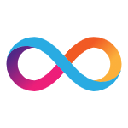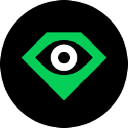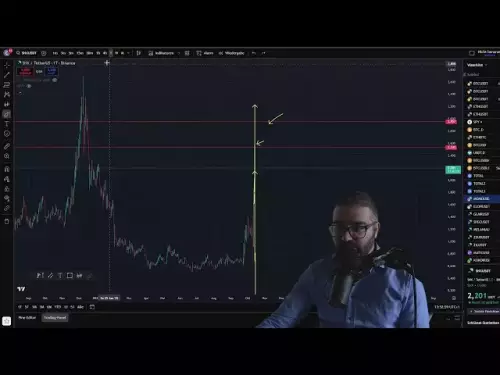-
 bitcoin
bitcoin $115692.075601 USD
5.13% -
 ethereum
ethereum $4162.931611 USD
11.68% -
 bnb
bnb $1310.063287 USD
17.56% -
 tether
tether $1.000983 USD
0.00% -
 xrp
xrp $2.534505 USD
8.16% -
 solana
solana $198.235737 USD
13.49% -
 usd-coin
usd-coin $1.000236 USD
0.02% -
 dogecoin
dogecoin $0.207352 USD
12.89% -
 tron
tron $0.323043 USD
3.62% -
 cardano
cardano $0.701559 USD
11.88% -
 hyperliquid
hyperliquid $39.924597 USD
8.30% -
 chainlink
chainlink $18.934457 USD
11.56% -
 ethena-usde
ethena-usde $1.000552 USD
0.02% -
 stellar
stellar $0.340575 USD
7.05% -
 bitcoin-cash
bitcoin-cash $545.011757 USD
8.86%
Comment corriger l'erreur "GPU détectée mort" dans Hiveos?
"Ensure proper GPU detection in HiveOS by checking power connections, BIOS settings, and drivers to resolve 'GPU detected dead' errors."
Jul 24, 2025 at 11:50 pm
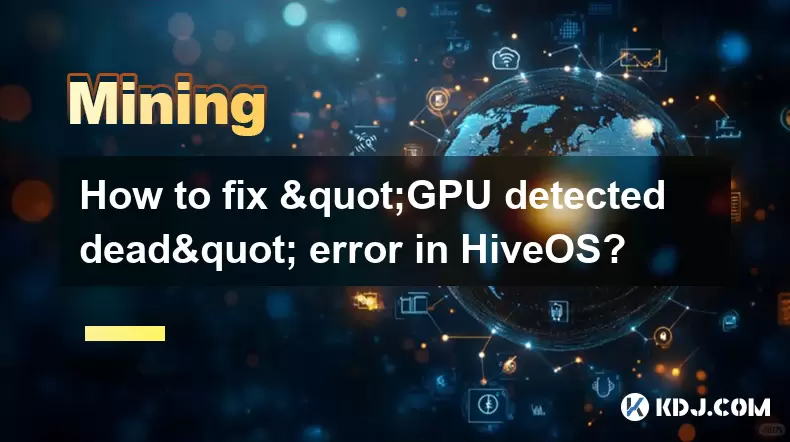
Comprendre l'erreur «GPU détectée mort» dans Hiveos
Lorsque vous utilisez des hiveos pour les opérations d'exploitation, la rencontre d'une erreur « Dead Dead» «GPU détectée » peut être préoccupante. Ce message apparaît généralement lorsque le système ne communique pas avec un ou plusieurs GPU connectés à votre plate-forme. La cause sous-jacente pourrait varier des problèmes matériels aux erreurs de configuration des logiciels. Comprendre cette erreur est crucial pour maintenir la disponibilité et maximiser les taux de hachage.
La première étape de la résolution de ce problème consiste à identifier si le problème est cohérent dans tous les GPU ou isolés à des GPU ou isolés. Si un seul GPU est marqué comme mort, il pourrait indiquer une défaillance matérielle, un problème de pilote ou des paramètres de BIOS incorrects. D'un autre côté, si tous les GPU sont affectés, la cause profonde peut se situer dans la configuration du système d'exploitation, l'alimentation électrique ou la compatibilité de la carte mère.
Vérification des connexions physiques et de l'alimentation
Avant de plonger dans les diagnostics logiciels, assurez-vous que tous les composants physiques fonctionnent correctement . Les câbles PCIe lâches ou la livraison d'insuffisance électrique peuvent empêcher les GPU de s'initialiser correctement.
- Vérifiez que les connecteurs d'alimentation de chaque GPU sont en toute sécurité.
- Assurez-vous que le PSU (unité d'alimentation) fournit une puissance adéquate pour tous les GPU installés.
- Testez chaque câble PCIe individuellement en les échangeant entre les GPU pour exclure les connexions défectueuses.
- Confirmez que la carte mère offre une puissance suffisante via ses emplacements PCIe.
De plus, inspectez les émeute de PCIe si vous utilisez une configuration multi-GPU. Une colonne montante défectueuse peut perturber la communication entre le GPU et la carte mère, conduisant au statut mort «GPU détecté» en hiveos.
Paramètres BIOS et UEFI pour les plates-formes minières
Les paramètres du BIOS incorrects peuvent avoir un impact grave sur la détection du GPU dans les hiveos. Accédez au BIOS / UEFI en appuyant sur la touche appropriée pendant le démarrage (supprimez généralement, F2 ou F10).
- Activer le décodage supérieur à la 4G pour permettre au système d'allouer la mémoire au-delà de la limite de 4 Go, ce qui est essentiel aux GPU modernes.
- Définissez l' adaptateur d'affichage principal sur PEG ou AUTO, en fonction des capacités de votre carte mère.
- Désactivez le démarrage rapide pour assurer une initialisation appropriée de tous les composants matériels.
- Mettez à jour le BIOS vers la dernière version fournie par le fabricant de la carte mère, surtout si vous rencontrez des problèmes de détection persistants.
Ces paramètres affectent directement la façon dont le système interagit avec les appareils PCIe comme les GPU. Les options mal configurées peuvent entraîner une initialisation incomplète ou échouée du GPU.
Problèmes de pilotes et de micrologiciels en hiveos
Même avec une configuration matérielle correcte, les pilotes GPU obsolètes ou incompatibles peuvent entraîner l'erreur «GPU détectée mort». Hiveos utilise un environnement basé sur Linux léger optimisé pour l'exploitation minière, il est donc essentiel de s'assurer que les bons pilotes sont chargés.
- Utilisez l'interface Web Hiveos pour vérifier la version actuelle du pilote et comparez-la avec la version recommandée de votre modèle GPU.
- Réinstallez ou mettez à jour les pilotes GPU via la console Hiveos à l'aide de commandes comme
sudo amdmemtweak --initpour les cartes AMD ousudo nvidia-smi -pm 1pour les cartes nvidia. - Flash le BIOS du GPU (VBIOS) s'il y a des problèmes de compatibilité connus avec les hiveos. Cela doit être fait avec soin, car un clignotement inapproprié peut brique le GPU.
Vérifiez également qu'aucun module de noyau n'est conflictuel avec le fonctionnement du GPU. Parfois, les pilotes Nouveau (pour NVIDIA) ou AMDGPU peuvent ne pas fonctionner de manière optimale sans ajustement.
Surveillance des températures et des profils d'overclocking
La chaleur excessive ou les profils d'overclocking agressifs peuvent provoquer un plan des GPU ou ne pas initialiser. Hiveos permet aux utilisateurs de surveiller les températures et de régler les courbes de ventilateur en conséquence.
- Vérifiez les lectures de température pour chaque GPU via le tableau de bord Hiveos.
- Si un GPU dépasse les seuils thermiques sûrs, améliorez le flux d'air ou réglez les courbes de ventilateur pour augmenter l'efficacité de refroidissement.
- Réinitialisez tous les paramètres d'overclocking appliqués via Hiveos ou des outils tiers pour les valeurs par défaut.
Certains mineurs appliquent des scripts d'overclocking personnalisés qui poussent le GPU au-delà des limites stables. Bien que cela puisse stimuler le hashrate, cela augmente également l'instabilité. La désactivation temporaire de ces scripts peut aider à déterminer s'ils sont la source du problème «GPU détecté».
Journaux système et diagnostics en hiveos
La révision des journaux système est un moyen efficace de déterminer ce qui entraîne la défaillance de la détection du GPU. Hiveos comprend des outils intégrés pour accéder aux messages du noyau et aux journaux d'application.
- Exécutez
dmesg | grep -i pcipour vérifier les erreurs liées à la PCIE pendant le démarrage. - Utilisez
lspci | grep VGApour voir si le système détecte les GPU au niveau matériel. - Examinez la sortie de
glxinfoouclinfopour confirmer que les bibliothèques OpenGL et OpenCL fonctionnent correctement.
Ces commandes de diagnostic donnent un aperçu de la question de savoir si le problème se situe au niveau du noyau, du pilote ou de l'application. Si le GPU est visible dans lspci mais toujours marqué comme mort dans Hiveos, le problème réside probablement dans la pile logicielle de l'espace utilisateur.
Questions fréquemment posées
Q: Puis-je utiliser différentes marques GPU en Hiveos? Oui, Hiveos prend en charge les configurations de GPU mixtes, y compris les cartes AMD et NVIDIA. Cependant, assurez-vous que les pilotes des deux marques sont compatibles avec la version Hiveos actuelle et qu'aucun conflit n'existe dans les fichiers de configuration.
Q: Pourquoi un GPU fonctionne-t-il tandis que d'autres montrent «détecté mort»? Cela indique souvent un problème matériel localisé tel qu'un GPU défectueux, une colonne montante de PCIe endommagée ou un connecteur d'alimentation mal assis. Échangez des composants entre les créneaux de travail et non travailleurs pour isoler le problème.
Q: Comment réinitialiser les paramètres du GPU par défaut dans Hiveos? Vous pouvez réinitialiser les configurations de GPU en naviguant vers l'interface Web Hiveos, en sélectionnant le GPU affecté et en choisissant l'option pour revenir aux paramètres de réglage par défaut. Alternativement, utilisez la ligne de commande pour modifier manuellement les fichiers de configuration situés dans /hive-config .
Q: Les Hiveos soutiennent-ils les GPU hérités comme le RX 570 ou GTX 1070? Oui, la plupart des GPU hérités sont pris en charge, mais les modèles plus anciens peuvent nécessiter des conducteurs ou des versions de micrologiciel spécifiques. Consultez la documentation Hiveos ou les forums communautaires pour obtenir des conseils sur l'optimisation des performances avec le matériel plus ancien.
Clause de non-responsabilité:info@kdj.com
Les informations fournies ne constituent pas des conseils commerciaux. kdj.com n’assume aucune responsabilité pour les investissements effectués sur la base des informations fournies dans cet article. Les crypto-monnaies sont très volatiles et il est fortement recommandé d’investir avec prudence après une recherche approfondie!
Si vous pensez que le contenu utilisé sur ce site Web porte atteinte à vos droits d’auteur, veuillez nous contacter immédiatement (info@kdj.com) et nous le supprimerons dans les plus brefs délais.
-
 BAS Échangez maintenant
BAS Échangez maintenant$0.06663
191.33%
-
 SNX Échangez maintenant
SNX Échangez maintenant$2.27
131.92%
-
 NMD Échangez maintenant
NMD Échangez maintenant$26.87
78.50%
-
 BAT Échangez maintenant
BAT Échangez maintenant$0.2258
51.08%
-
 USELESS Échangez maintenant
USELESS Échangez maintenant$0.3841
42.64%
-
 4 Échangez maintenant
4 Échangez maintenant$0.1732
41.65%
- Prédiction des prix XRP : montagnes russes du week-end ou rallye ?
- 2025-10-12 08:45:16
- Bittensor (TAO) : des signaux super haussiers indiquent un potentiel de rallye 2x
- 2025-10-11 10:25:12
- Correction du prix de l'argent : naviguer dans la baisse et identifier les mots-clés clés du référencement
- 2025-10-11 10:25:12
- Décoder les tendances cryptographiques : le Bull Run de Bittensor, le Dip de Cardano et le buzz de prévente de LivLive en « jusqu'en 2025 »
- 2025-10-12 08:45:16
- MoonBull : la crypto Meme Coin promettant des gains 1000x ?
- 2025-10-11 10:30:01
- Révolution de la paie crypto : Stablecoins, Altcoins et l'avenir du paiement des salaires
- 2025-10-11 10:30:01
Connaissances connexes

La différence entre le jalonnement et l'exploitation minière
Sep 24,2025 at 05:18am
Comprendre le jalonnement dans l'écosystème de la crypto-monnaie 1. Le jalonnement consiste à tenir des fonds dans un portefeuille de crypto-monna...

Comment participer à l'extraction de testnet?
Sep 22,2025 at 09:18am
Comprendre l'extraction de testnet dans l'écosystème de la cryptographie 1. L'extraction de testnet est une méthode utilisée par les dével...

Comment éliminer les machines minières abandonnées?
Sep 19,2025 at 08:19pm
Évaluation de l'état des plates-formes minières abandonnées 1. Commencez par inspecter chaque machine minière pour les dommages visibles, la corro...

Comment identifier les piscines minières de haute qualité?
Sep 21,2025 at 03:19pm
Réputation et antécédents 1. La réputation d'une piscine minière est construite au fil du temps grâce à des performances et une transparence cohér...

Avantages des piscines minières décentralisées
Sep 20,2025 at 04:36pm
Sécurité et résistance améliorées à la censure 1. Les bassins miniers décentralisés fonctionnent sur des contrats intelligents basés sur la blockchain...

Qu'est-ce que l'overclocking de la machine minière?
Sep 21,2025 at 07:19pm
Comprendre l'overclocking de la machine minie 1. Overclocking de la machine d'extraction fait référence au processus d'augmentation de la ...

La différence entre le jalonnement et l'exploitation minière
Sep 24,2025 at 05:18am
Comprendre le jalonnement dans l'écosystème de la crypto-monnaie 1. Le jalonnement consiste à tenir des fonds dans un portefeuille de crypto-monna...

Comment participer à l'extraction de testnet?
Sep 22,2025 at 09:18am
Comprendre l'extraction de testnet dans l'écosystème de la cryptographie 1. L'extraction de testnet est une méthode utilisée par les dével...

Comment éliminer les machines minières abandonnées?
Sep 19,2025 at 08:19pm
Évaluation de l'état des plates-formes minières abandonnées 1. Commencez par inspecter chaque machine minière pour les dommages visibles, la corro...

Comment identifier les piscines minières de haute qualité?
Sep 21,2025 at 03:19pm
Réputation et antécédents 1. La réputation d'une piscine minière est construite au fil du temps grâce à des performances et une transparence cohér...

Avantages des piscines minières décentralisées
Sep 20,2025 at 04:36pm
Sécurité et résistance améliorées à la censure 1. Les bassins miniers décentralisés fonctionnent sur des contrats intelligents basés sur la blockchain...

Qu'est-ce que l'overclocking de la machine minière?
Sep 21,2025 at 07:19pm
Comprendre l'overclocking de la machine minie 1. Overclocking de la machine d'extraction fait référence au processus d'augmentation de la ...
Voir tous les articles